
Что потребуется от пользователя
Что такое справочник контрагентов
Что потребуется от пользователя
Для осуществления перевода получатель средств должен находиться в справочнике контрагентов. Поэтому при первом перечислении денег пользователь должен добавить партнера в справочник. Это можно сделать в личном кабинете Сбербанк Бизнес Онлайн.
Для того чтобы создать контрагента, необходимо знать его реквизиты, на какой счет будут зачисляться денежные средства, в какой банк, реквизиты банка.
В мобильном приложении предусмотрена возможность перевода средств непроверенному контрагенту по свободным реквизитам. В справочнике его может не быть.
Как добавить контрагента
Работа с контрагентами в системе осуществляется в одноименном разделе, доступном с главной страницы личного кабинета.
Операции по счетам могут осуществляться в рублях или долларах (евро), создают контрагента в зависимости от валюты платежей.
По рублевым операциям
Инструкция по созданию контрагента по рублевым операциям:
-
Перейти в нужный раздел, выбрать «Рублевые операции», «Добавить контрагента»;
-
Заполнить сведения о партнере: Наименование, ИНН, КПП, номер счета, реквизиты банка, затем нажать «Добавить»;
-
После добавления, около наименования контрагента появиться значок определенного цвета, который присваивается, согласно оценке компании, на основании сведений, получаемых сервисом проверки контрагентов.
-
Получить код подтверждения по смс;
-
Подтвердить операцию и нажать «Закрыть».
Также добавить контрагента можно при заполнении платежного поручения. Если система не нашла контрагента, то пользователю будет предложено добавить его в справочник.
Если платеж уже совершен, можно добавить получателя средств из выписки. Для этого потребуется импортировать контрагента из раздела «Выписки», выбрать дату, номер счета и нажать «Показать».
Чтобы выбрать контрагента, надо нажать на знак «+».
По долларовым операциям
Для создания контрагента по долларовым операциям, необходимо следующее:
-
Выбрать вкладку «Валютные операции»;
-
Нажать «Новый бенефициар»;
-
Заполнить форму и нажать «Создать»;
Возможные ошибки
При совершении платежа могут возникнуть следующие ошибки:
-
«Невозможно подписать документ». Это означает, что контрагент отсутствует в справочнике или не подтвержден. Потребуется подписать контрагента смс-паролем;
-
«Ошибка при вводе смс-кода». Если введен неверный код подтверждения, система заблокирует операцию. Для проведения операции необходимо запросить повторный код;
-
«Технические проблемы на сервере». Необходимо подождать, затем повторить операцию.
Что такое справочник контрагентов
Справочник контрагентов – это раздел в системе Сбербанк Бизнес Онлайн, который создан для упрощения формирования платежных документов пользователем, проверки получателя средств специальным сервисом обеспечения безопасности операций. Если клиента нет в справочнике, совершить платеж невозможно.
В Справочнике собраны все контрагенты клиента, с которыми он взаимодействует, там пользователь может подтвердить партнера, изменять сведения о нем (например, контрагент сменил банк обслуживания, изменился номер расчетного счета).
Как подтвердить контрагента
В целях обеспечения безопасности расчетов после создания контрагента, его необходимо подтвердить. Совершать платежи неподписанным контрагентам в системе Сбербанк Бизнес Онлайн невозможно.
Для этого, после введения информации о контрагенте и нажатия кнопки «Создать» нажимается «Получить смс-код». На телефон пользователя система отправит код подтверждения, который необходимо ввести в открывшееся поле.
Как изменить контрагента
Если требуется изменить сведения о контрагенте, потребуется сделать следующее:
-
В справочнике контрагентов выбрать нужного;
-
Снять подпись и нажать «Изменить»;
-
В открывшейся форме внести необходимые изменения;
-
Нажать «Сохранить»;
-
Подписать контрагента.
Как изменить директора
При смене директора потребуется создать новую учетную запись, заблокировав старую. Для этого нужно заполнить специальное заявление по следующей форме:
Заявление вместе с подтверждающими документами предоставляется в банк.Одновременно создается запрос на новый сертификат под чистым контейнером на токене (ПИН).
После внесения изменений в юридическое дело новому директору выдается электронный ключ, записанный на USB-накопитель, записанные на диске инсталляционные файлы программного обеспечения, которые устанавливаются на ПК. После установки необходимой сертифицирующей документации, директор компании создает электронную подпись и сможет подписывать документы.
Дистанционно можно только продлить срок полномочия директора. Это делается из раздела «Управление организацией», во вкладке «Информация». Потребуется внести необходимые изменения, сформировать соответствующее заявление и приложить к небу обосновывающие документы. Заявление подписывается смс-кодом и отправляется в банк.

После добавления контрагента в приложение подтверждение выполняется единственный раз. Затем банковская организация считает добавленного корреспондента доверенным, поэтому платежи на его счет не требуют от пользователя подтверждения. Важно отметить, что этот режим включается исключительно для предприятий, в которых один или несколько подписантов применяют токен (второе название — Электронный ключ для входа).
При этом записи, производимые в справочнике контрагентов, можно подтверждать с применением одноразовых паролей, которые передаются пользователю в СМС-сообщениях.
Как добавить контрагента в Сбербанк Бизнес Онлайн
Инструкция по добавлению контрагентов в Сбербанк Бизнес Онлайн
- Когда сохраняется созданное платежное поручение, производится проверка на выявление контрагента в Справочнике «Получателя платежа». При его полном отсутствии появляется диалоговое окно, в котором предлагается добавить в Справочник этого корреспондента.
- Для подтверждения корреспондента нужно выбрать запись, кликнуть «Подписать».
- После того, как запись о корреспонденте добавлена в Справочник, нужно подписать оппонента.
- На мобильный номер телефона, который указывался в заявлении, поданном по время активации услуги под названием «Сбербанк Бизнес Online», пользователю направляется сообщение с реквизитами контрагента, вносимого в Справочник. Также предоставляется пароль, который действует в течение одной транзакции и позволяет подтверждать в Справочник внесение реквизитов. При этом важно удостовериться, что реквизиты для оплаты, полученные в СМС-уведомлении, полностью отвечают сведениям, которые вносятся в Справочник (отображаются на мониторе в специальном окне). После того, как пользователь убедится в корректности реквизитов, нужно ввести пароль в окошко подтверждения.
- Если пароль был введен корректно, то появляется другое окно, в котором необходимо подтвердить подписание записи.
- Важно в поле, именуемом «Подпись», проставить соответствующий знак.
- При сохранении платежки, если контрагент в Справочнике отсутствует (иногда не подписан), она доступна с подписью «ошибка контроля». Если импортировать ее специально для 1С и при полном отсутствии подтвержденной записи, импорт произойдет. Тем не менее, документ получит подпись «ошибка контроля». Важно отметить, что при наличии такого статуса в Банк выслать или подписать платежку не реально. Для изменения статуса документа на «создан» нужно открыть документ, после чего запустить его проверку. Затем устраняются все блокирующие сообщения, которые были выданы системой.
- Вносятся изменения (удаляется подпись, подписывается документ, удаляются или добавляются записи). Делать это следует в Справочнике корреспондентов. Открывается: Справочники — > Локальные -> РКО по операциям (с рублями) -> Справочник корреспондентов.
Важная информация! При отключении защищенного режима функционирования системы различные риски, которые связаны с действиями мошенников, переходят непосредственно на сторону Пользователя. Чтобы отключить защищенный режим системы, следует подать специальное заявление в том отделение, где было заключено соглашение о подключении «Сбербанка Онлайн».
Рекомендации по применению справочника, а также пример заявления можно найти на главном портале российского «Сбербанка» — https://www.sberbank.ru. Для этого следует посетить раздел с информацией о системе «Бизнес Онлайн». Кроме того, консультации предоставляются клиентам в офисе, в котором было выполнено подписание соглашения или по телефону горячей линии.
Как добавить контрагента в сбербанк бизнес онлайн
«Сбербанк» — «Мобильное приложение Сбербанк Бизнес Онлайн»
- Что делать, если при запуске приложение вылетает и закрывается?
Ошибка может возникать по причине низкого качества связи мобильного интернета, который необходим для работы мобильного приложения. В случае, если при стабильном интернет-соединении проблема по-прежнему актуальна, рекомендуем написать в техническую поддержку [email protected] с указанием версии установленного приложения, модели устройства и версии ОС устройства.
- Что делать, если при регистрации в приложении мой логин не найден?
Услуга доступна только для зарегистрированных пользователей системы «Сбербанк Бизнес Онлайн». Если у вас нет действующей учетной записи в системе, вы можете ознакомиться с функционалом приложения через Демо-режим. Войти в режим «Демо» можно нажатием по кнопке Демо, расположенной в правом верхнем углу экрана входа (только на iOS и Android).
- Как работать в мобильном приложении Сбербанк Бизнес Онлайн, если у меня 2 или более организаций?
Вы можете добавить в приложение учетные записи всех ваших организаций. Для того, чтобы добавить организацию, нажмите на кнопку «Сменить организацию» на экране входа, затем нажмите на «Добавить организацию». После этого приложение попросит вас ввести логин учетной записи и подтвердить его СМС-паролем.
- Как добавить организацию в «Справочник контрагентов»?
В целях безопасности, создание новых платежных поручений посредством мобильного приложения, ограничено справочником контрагентов. Наполнение данного справочника осуществляется в интернет-банке «Сбербанк Бизнес Онлайн». С инструкцией вы можете ознакомиться здесь (п.2.5.1 ″ Просмотр и ручное наполнение данных справочников«).
- Как узнать отправителя, если в информации о поступлении средств название организации обрезано, например «Общество с ограниченной отв…»?
Для просмотра подробной информации о платеже, перейдите в полную форму документа. В этом случае, название организации должно отобразиться полностью
- Что делать, если в приложении отображается неактуальная информация (баланс, выписка и пр.)?
В определенных случаях, информация по счетам может обновляться с небольшой задержкой. Для отображения актуальной информации, попробуйте выйти и зайти в приложение повторно.
- Что делать, если при регистрации в приложении отображается «Превышен лимит зарегистрированных устройств»?
Вы можете установить мобильное приложение на 5-ти различных устройствах. Отключить ранее зарегистрированные устройства вы можете в интернет-банке «Сбербанк Бизнес Онлайн», в пункте меню «Услуги» — «Мобильное приложение» — «Информация о подключенных устройствах».
- Я хочу принять участие в бета-тестировании, что делать?
Спасибо за ваше желание участвовать в развитии мобильных продуктов Сбербанка для бизнеса! Для того, чтобы стать частью группы бета-тестирования нового функционала, заполните, пожалуйста, анкету по ссылке.
- Что делать, если данный раздел не смог ответить на мой вопрос?
В случае, если данный раздел не смог ответить на все Ваши вопросы, у Вас есть пожелания по работе приложения, напишите нам по адресу по адресу [email protected]
Android
- Почему закрыта возможность работы в основной версии Сбербанк Бизнес Онлайн через браузер мобильного устройства?
В целях безопасности, Сбербанк ограничил работу в интернет-банке «Сбербанк Бизнес Онлайн» с мобильных устройств, работающих под управлением операционной системы Android.
- Что делать, если при регистрации в приложении мой логин не найден?
Услуга доступна только для зарегистрированных пользователей системы «Сбербанк Бизнес Онлайн». Если у вас нет действующей учетной записи в системе, вы можете ознакомиться с функционалом приложения через Демо-режим. Войти в режим «Демо» можно нажатием по кнопке Демо, расположенной в правом верхнем углу экрана входа (только на iOS и Android).
- Что делать, если при регистрации в приложении отображается «Превышен лимит зарегистрированных устройств»?
Вы можете установить мобильное приложение на 5-ти различных устройствах. Отключить ранее зарегистрированные устройства вы можете в интернет-банке «Сбербанк Бизнес Онлайн», в пункте меню «Услуги» — «Мобильное приложение» — «Информация о подключенных устройствах».
- Что делать, если при запуске приложения возникает «Ошибка сервера»?
Попробуйте выйти и зайти в приложение снова. Если проблема по-прежнему актуальна, рекомендуем написать в техническую поддержку [email protected], с указанием версии установленного приложения, типа устройства и версии ОС устройства.
- Как работать в мобильном приложении Сбербанк Бизнес Онлайн, если у меня 2 или более организаций?
Вы можете добавить в приложение учетные записи всех ваших организаций. Для того, чтобы добавить организацию, нажмите на кнопку «Сменить организацию» на экране входа, затем нажмите на «Добавить организацию». После этого приложение попросит вас ввести логин учетной записи и подтвердить его СМС-паролем.
- Что делать, если при работе приложение вылетает и закрывается?
Ошибка может возникать по причине низкого качества связи мобильного интернета, который необходим для работы мобильного приложения. В случае, если при стабильном интернет-соединении проблема по-прежнему актуальна, рекомендуем написать в техническую поддержку [email protected] с указанием версии установленного приложения, типа устройства и версии ОС устройства.
- Где можно ознакомиться с информацией о добавлении новых получателей в справочник контрагентов приложения?
В целях безопасности, создание новых платежных поручений посредством мобильного приложения, ограничено справочником контрагентов. Наполнение данного справочника осуществляется в интернет-банке «Сбербанк Бизнес Онлайн». С инструкцией вы можете ознакомиться здесь (п. 2.5.1 ″ Просмотр и ручное наполнение данных справочников«).
- Я хочу принять участие в бета-тестировании, что делать?
Спасибо за ваше желание участвовать в развитии мобильных продуктов Сбербанка для бизнеса! Для того, чтобы стать частью группы бета-тестирования нового функционала, заполните, пожалуйста, анкету по ссылке.
- Что делать, если данный раздел не смог ответить на мой вопрос?
В случае, если данный раздел не смог ответить на все Ваши вопросы, у Вас есть пожелания по работе приложения, напишите нам по адресу [email protected]
Windows Phone
- Когда функция «ХХХ» будет реализована в версии для Windows Phone?
Платформа Windows Phone для приложения «Сбербанк Бизнес Онлайн» была запущена совсем недавно. В следующих версиях мы обязательно реализуем весь основной функционал, доступный на iOS и Android. Мы будем рады вашим пожеланиям и предложениям по развитию WindowsPhone-приложения: напишите нам по адресу [email protected]
www.sberbank.ru
«Сбербанк» — «Мобильное приложение Сбербанк Бизнес Онлайн»
- Что делать, если при запуске приложение вылетает и закрывается?
Ошибка может возникать по причине низкого качества связи мобильного интернета, который необходим для работы мобильного приложения. В случае, если при стабильном интернет-соединении проблема по-прежнему актуальна, рекомендуем написать в техническую поддержку [email protected] с указанием версии установленного приложения, модели устройства и версии ОС устройства.
- Что делать, если при регистрации в приложении мой логин не найден?
Услуга доступна только для зарегистрированных пользователей системы «Сбербанк Бизнес Онлайн». Если у вас нет действующей учетной записи в системе, вы можете ознакомиться с функционалом приложения через Демо-режим. Войти в режим «Демо» можно нажатием по кнопке Демо, расположенной в правом верхнем углу экрана входа (только на iOS и Android).
- Как работать в мобильном приложении Сбербанк Бизнес Онлайн, если у меня 2 или более организаций?
Вы можете добавить в приложение учетные записи всех ваших организаций. Для того, чтобы добавить организацию, нажмите на кнопку «Сменить организацию» на экране входа, затем нажмите на «Добавить организацию». После этого приложение попросит вас ввести логин учетной записи и подтвердить его СМС-паролем.
- Как добавить организацию в «Справочник контрагентов»?
В целях безопасности, создание новых платежных поручений посредством мобильного приложения, ограничено справочником контрагентов. Наполнение данного справочника осуществляется в интернет-банке «Сбербанк Бизнес Онлайн». С инструкцией вы можете ознакомиться здесь (п.2.5.1 ″ Просмотр и ручное наполнение данных справочников«).
- Как узнать отправителя, если в информации о поступлении средств название организации обрезано, например «Общество с ограниченной отв…»?
Для просмотра подробной информации о платеже, перейдите в полную форму документа. В этом случае, название организации должно отобразиться полностью
- Что делать, если в приложении отображается неактуальная информация (баланс, выписка и пр.)?
В определенных случаях, информация по счетам может обновляться с небольшой задержкой. Для отображения актуальной информации, попробуйте выйти и зайти в приложение повторно.
- Что делать, если при регистрации в приложении отображается «Превышен лимит зарегистрированных устройств»?
Вы можете установить мобильное приложение на 5-ти различных устройствах. Отключить ранее зарегистрированные устройства вы можете в интернет-банке «Сбербанк Бизнес Онлайн», в пункте меню «Услуги» — «Мобильное приложение» — «Информация о подключенных устройствах».
- Я хочу принять участие в бета-тестировании, что делать?
Спасибо за ваше желание участвовать в развитии мобильных продуктов Сбербанка для бизнеса! Для того, чтобы стать частью группы бета-тестирования нового функционала, заполните, пожалуйста, анкету по ссылке.
- Что делать, если данный раздел не смог ответить на мой вопрос?
В случае, если данный раздел не смог ответить на все Ваши вопросы, у Вас есть пожелания по работе приложения, напишите нам по адресу по адресу [email protected]
Android
- Почему закрыта возможность работы в основной версии Сбербанк Бизнес Онлайн через браузер мобильного устройства?
В целях безопасности, Сбербанк ограничил работу в интернет-банке «Сбербанк Бизнес Онлайн» с мобильных устройств, работающих под управлением операционной системы Android.
- Что делать, если при регистрации в приложении мой логин не найден?
Услуга доступна только для зарегистрированных пользователей системы «Сбербанк Бизнес Онлайн». Если у вас нет действующей учетной записи в системе, вы можете ознакомиться с функционалом приложения через Демо-режим. Войти в режим «Демо» можно нажатием по кнопке Демо, расположенной в правом верхнем углу экрана входа (только на iOS и Android).
- Что делать, если при регистрации в приложении отображается «Превышен лимит зарегистрированных устройств»?
Вы можете установить мобильное приложение на 5-ти различных устройствах. Отключить ранее зарегистрированные устройства вы можете в интернет-банке «Сбербанк Бизнес Онлайн», в пункте меню «Услуги» — «Мобильное приложение» — «Информация о подключенных устройствах».
- Что делать, если при запуске приложения возникает «Ошибка сервера»?
Попробуйте выйти и зайти в приложение снова. Если проблема по-прежнему актуальна, рекомендуем написать в техническую поддержку [email protected], с указанием версии установленного приложения, типа устройства и версии ОС устройства.
- Как работать в мобильном приложении Сбербанк Бизнес Онлайн, если у меня 2 или более организаций?
Вы можете добавить в приложение учетные записи всех ваших организаций. Для того, чтобы добавить организацию, нажмите на кнопку «Сменить организацию» на экране входа, затем нажмите на «Добавить организацию». После этого приложение попросит вас ввести логин учетной записи и подтвердить его СМС-паролем.
- Что делать, если при работе приложение вылетает и закрывается?
Ошибка может возникать по причине низкого качества связи мобильного интернета, который необходим для работы мобильного приложения. В случае, если при стабильном интернет-соединении проблема по-прежнему актуальна, рекомендуем написать в техническую поддержку [email protected] с указанием версии установленного приложения, типа устройства и версии ОС устройства.
- Где можно ознакомиться с информацией о добавлении новых получателей в справочник контрагентов приложения?
В целях безопасности, создание новых платежных поручений посредством мобильного приложения, ограничено справочником контрагентов. Наполнение данного справочника осуществляется в интернет-банке «Сбербанк Бизнес Онлайн». С инструкцией вы можете ознакомиться здесь (п. 2.5.1 ″ Просмотр и ручное наполнение данных справочников«).
- Я хочу принять участие в бета-тестировании, что делать?
Спасибо за ваше желание участвовать в развитии мобильных продуктов Сбербанка для бизнеса! Для того, чтобы стать частью группы бета-тестирования нового функционала, заполните, пожалуйста, анкету по ссылке.
- Что делать, если данный раздел не смог ответить на мой вопрос?
В случае, если данный раздел не смог ответить на все Ваши вопросы, у Вас есть пожелания по работе приложения, напишите нам по адресу [email protected]
Windows и Windows Phone
- Когда функция «ХХХ» будет реализована в версии для Windows и Windows Phone?
Платформа Windows и Windows Phone для приложения «Сбербанк Бизнес Онлайн» была запущена совсем недавно. В следующих версиях мы обязательно реализуем весь основной функционал, доступный на iOS и Android. Мы будем рады вашим пожеланиям и предложениям по развитию Windows и Windows Phone-приложения: напишите нам по адресу [email protected]
www.sberbank.com
Загружайте Сбербанк Бизнес Онлайн для Android от Sberbank of Russia
по: Sberbank of Russia • 17.8K 9
9 Рейтингпользователей
» Сбербанк Бизнес Онлайн
Описание
Мобильное приложение «Сбербанк Бизнес Онлайн» для юридических лиц и предпринимателей — простой и удобный способ управлять финансами организации. ————————— – Просмотр выписки по счетам. – Создание, подписание и отправка платежных поручений в банк. – Повтор платежных поручений. – Поиск операций по дате, сумме, наименованию организации. – Быстрая отправка реквизитов счета. – Подписание зарплатных реестров. – Создание актов выполненных работ. – Переключение между несколькими организациями. – Демонстрационный режим. ————————— Работать с мобильным приложением могут только зарегистрированные
пользователи системы «Сбербанк Бизнес Онлайн».
Tags: контрагенты для мобильного сбербанк бизнес онлайн , скачать приложение сбербанк бизнес онлайн , скачать сбербанк бизнес онлайн для андроид , как в приложении сбербанк добавить контрагента , как загрузить справочник контрагента в мобильный сбербанк бизнес онлайн , как добавить контрагентов в мобильном приложении сбербанк бизнес онлайн , сбербанк бизнес мобильное приложение скачать , сбербанк бизнес онлайн мобиль приложение , приложение для сбербанк бизнес онлайн как добавить контрагента в справочник
на основании 17.750 обзоров
ru.appszoom.com
Смотрите также
Главная » Финансовые советы от эксперта
Сбербанк указанный корреспондент отсутствует среди подтвержденных: как добавить контрагента в бизнес онлайн, как самостоятельно подтвердить или создать подпись?
Сбербанк уделяет большое внимание безопасности переводов в интернет-режиме. Иногда при попытке произвести транзакцию в системе «Бизнес Онлайн» можно увидеть сообщение Сбербанка, что указанный корреспондент отсутствует среди подтвержденных записей. Тогда у пользователя возникает вопрос, что случилось, и как в данном случае поступить.
Инструкция по добавлению контрагентов в «Сбербанк Бизнес Онлайн»
Предприятиям, организациям и ИП после подключения к системе следует знать, как добавить контрагента в «Сбербанк Бизнес Онлайн», т.к. осуществить платежи на неизвестные реквизиты невозможно. Это правило позволяет обеспечить безопасность транзакций.
Чтобы добавить партнера в список, нужно придерживаться следующей инструкции:
- Авторизоваться на сервисе.
- Нажать «Контрагенты».
- Перейти во вкладку «Рублевые операции».
- Войти в раздел «Новые контрагенты».
- Создать запись, указав информацию о компании и ее реквизиты.
- Дождаться результата проверки данных.
О результатах проверки система сообщит с помощью индикатора красного, желтого или зеленого цвета. Серый значок свидетельствует о том, что в сети не найдены сведения о контрагенте.
Затем на номер телефона пользователя посредством СМС приходит пароль. Следует указать его в соответствующую ячейку и подтвердить действие.
Процедура добавления партнера по операциям с валютой несколько отличается. Пользователю необходимо:
- Войти в раздел «Валютные операции».
- Выбрать пункт «Новый бенефициар».
- Ввести реквизиты партнера и финансового учреждения, в котором у него открыт расчетный счет (данные можно получить в системе SWIFT).
- Активировать функцию «Добавить бенефициара в справочник».
В системе существует возможность внести в перечень компаний нового партнера, используя данные из выписки. Алгоритм действий следующий:
- Активировать функцию «Импорт».
- Выбрать необходимую компанию и нажать кнопку «Показать».
- Внести контрагента в список нажатием на значок «+».
Внесение новой компании производится единожды. Проведение дальнейших транзакций не требует повторения данной процедуры.
Возможные ошибки и нюансы
При проведении платежей в мобильном приложении Сбербанка бывают случаи, когда программа выдает ошибку о том, что невозможно подписать документ, т. к. получатель не добавлен в перечень контрагентов в системе «Сбербанк Бизнес Онлайн».
Чтобы исправить ошибку, рекомендуется воспользоваться версией, разработанной для ПК:
- Активировать вкладку «Услуги».
- Перейти в «Справочник контрагентов».
- Создать новую запись с указанием реквизитов добавляемого партнера.
- Ввести одноразовый код из СМС-сообщения.
После выполнения всех действий мобильное приложение следует перезагрузить и повторить процедуру перевода средств.
При попытке произвести платеж получателю, которого нет в списке, может появиться сообщение об ошибке контроля. Такую транзакцию осуществить не удастся. Для решения проблемы следует внести получателя в справочник и повторить попытку.
Если все методы исправления ошибки использованы, но выполнить платеж не получается, рекомендуется обратиться в службу технической поддержки.
Автор статьи
Юрист-консультант, финансовый эксперт

Содержание
- Инструкция по добавлению нового контрагента
- Что потребуется?
- Пошаговые действия
- Возможные ошибки и нюансы
- Справочник контрагентов в Сбербанк Бизнес Онлайн
- Как изменить контрагента?
- Как изменить директора?
- Подтверждение контрагента в Сбербанк Бизнес Онлайн
- Как проверить контрагента
- Не проходит ли ваш будущий партнёр ответчиком по судебным искам?
- 2
- Платит ли он регулярно налоги?
- 3
- Занимается ли предпринимательством постоянно или от случая к случаю?
- 4
- Может ли подтвердить, что у него достаточно помещений, техники и людей, чтобы выполнить работу?
- 5
- Входит ли в реестр недобросовестных поставщиков ФАС?
- Рано в стоп-лист
- Не спешите отказываться от сделки, если:
- Новые записи:
Инструкция по добавлению нового контрагента
Порядок добавления контрагента в Сбербанк бизнес онлайн определен в «Руководстве Пользователя Новый Сбербанк бизнес онлайн» (версия от 25.05. 2018 года. П.11.
Для безопасности разработчики программы ограничили функционал мобильного приложения программы созданием новых платежных документов только из имеющегося справочника контрагентов. Поэтому добавлять их можно только через интернет-банк.
Порядок добавления контрагентов по рублевым и валютным операциям различный.
Что потребуется?
Как добавить контрагента в Сбербанк бизнес? Действовать необходимо согласно инструкции. Клиенту потребуется после авторизации в системе войти в отдел «Контрагенты».
Пошаговые действия
Действия при добавлении контрагента по рублевым операциям:
- Войти в раздел «Рублевые операции».
- Перейти в меню «Новый контрагент». Потребуется заполнить наименование компании, ее банковские реквизиты: ИНН/КИО, КПП, номер расчетного счета, БИК банка. При необходимости можно написать комментарий.
- Система автоматически осуществляет проверку контрагента из источников информации, имеющихся в Сети, и проставляет соответствующий цветовой индикатор. Индикатор может быть красного, желтого или зеленого цвета. Если о контрагенте информация отсутствует, индикатор будет серого цвета.
- Ввести в соответствующее поле код, который придет на телефон, привязанный к интернет-банку.
- После проведения операции закрыть окно.
Как добавить контрагента в Сбербанк бизнес онлайн по валютным операциям:
- Войти на вкладку валютные операции.
- Нажать «Новый бенефициар».
- Заполнить открывшуюся форму: потребуется ввести полные реквизиты бенефициара и кредитной компании, где у него открыт расчетный счет. Реквизиты банка можно выбрать по SWIFT (потребуется ввести название клирингового кода и клиринговый код) или ввести самостоятельно.
- Нажать флажок «Добавить бенефициара в справочник»
Системой предусмотрено добавление контрагента из выписок, в этом случае, порядок действий следующий:
- Для открытия выписки нажать «Импорт».
- Выбрать контрагента и нажать «Показать»:
- Нажать на плюсик и контрагент будет добавлен в справочник.
Добавление контрагента в справочник требуется один раз, при последующих операциях с данным корреспондентом, подтверждать его не нужно.
Возможные ошибки и нюансы
При проведении платежа через мобильное приложение может возникнуть ошибка:
Это означает, что корреспондента нет в справочнике контрагентов в системе «Сбербанк бизнес Онлайн». Исправить ошибку можно через стандартную версию на пк.
Порядок действий:
- Войти в раздел «Услуги».
- Открыть меню «Справочники», выбрать «Локальные».
- Выбрать валюту – рубль.
- Войти в «Справочник контрагентов».
- После добавления нового корреспондента, введенные данные подтверждаются одноразовым паролем.
Для обновления базы данных мобильное приложение должно быть перезагружено.
Если при создании платежа организации, которой нет в справочнике, появляется статус «Ошибка контроля», провести операцию не получится. Предварительно следует внести контрагента в справочник, затем повторить операцию.
Может возникнуть ошибка при интеграции контрагента из платежного документа в справочник. Она носит чисто технический характер, со временем программа будет отлажена и ошибка возникать не будет. Пока можно просто повторить попытку.
Если решить проблему самостоятельно не получается, следует обращаться в Службу поддержки.
Справочник контрагентов в Сбербанк Бизнес Онлайн
Вся информация о корреспондентах размещена в «справочнике контрагентов Сбербанк бизнес онлайн». Чтобы попасть в него, пользователю нужно просто войти в одноименный раздел.
Данный раздел позволяет просматривать всех контрагентов, осуществлять их поиск, добавлять новых по рублевым или валютным операциям, производить импорт корреспондентов из выписок, редактировать информацию, удалить при необходимости.
Как изменить контрагента?
Чтобы внести изменения контрагента, имеющегося в системе, потребуется нажать на клавишу «Изменить», которая расположена в правом верхнем углу.
Если документ подписан, внесение изменений невозможно, потребуется предварительно отменить подпись.
Как изменить директора?
Изменить директора можно также через справочник контрагентов, нажав «Изменить».
Подтверждение контрагента в Сбербанк Бизнес Онлайн
После введения нового корреспондента, его следует подтвердить. Это производится при помощи разовых паролей, которые передаются через смс-сообщения.
После подтверждения, данный корреспондент считается для кредитной компании доверенным, повторное подтверждение не требуется.
Данная операция становится доступной только если у клиента имеется электронный ключ.
У клиентов Сбербанка и всех граждан РФ появилась возможность быстро и бесплатно проверить на мошенничество вызывающий подозрение номер телефона или веб-сайт.
На сайте Сбербанка в разделе «Ваша безопасность» появился специальный подраздел, где любой посетитель может проверить, принадлежит ли интересующий его номер телефона или сайт злоумышленникам. Результатом проверки является оценка риска того или иного реквизита и соответствующие рекомендации. Также любой пользователь, заполнив простую форму, может передать в Сбербанк адрес мошеннического сайта или данные о подозрительном телефоне, с которого ему позвонили злоумышленники. Эти данные Сбербанк передает в заинтересованные экспертные организации для проведения мероприятий по расследованию и блокировке подобных звонков.
Таким образом, ресурс поможет не только бороться с телефонным мошенничеством, но и значительно расширит систему фрод-мониторинга Сбербанка для защиты клиентов от киберпреступников.
Станислав Кузнецов, заместитель председателя правления Сбербанка:
«На сегодняшний день среди популярных схем мошенничества лидирующие позиции занимают схемы с использованием социальной инженерии. В частности, очень распространено телефонное мошенничество, когда злоумышленники от лица разных служб и компаний вводят своих жертв в заблуждение с целью завладеть их денежными средствами. С начала 2020 года мы зафиксировали более 1,3 млн жалоб клиентов на попытки телефонного мошенничества. Это первый в России ресурс подобного рода, доступный любому гражданину без ограничений. Запуск ресурса поможет оперативно выявлять и эффективно противодействовать злоумышленникам в масштабах всей страны».
Как проверить контрагента
Прежде чем заключать сделку с новым контрагентом, ответьте на несколько вопросов:
Не проходит ли ваш будущий партнёр ответчиком по судебным искам?
Проверьте по названию компании или ИНН на сайте Картотеки арбитражных дел. Если ваш контрагент регулярно не отдаёт долги или не выполняет обязательства по договору — это звоночек.
2
Платит ли он регулярно налоги?
Это легко «пробить» по базе на сайте ФНС. Если у контрагента большая задолженность, налоговая может признать расходы на покупку товара или услуги у него «необоснованными» — и увеличить вам налог на прибыль.
3
Занимается ли предпринимательством постоянно или от случая к случаю?
Если компания продаёт товары или услуги редко и только аффилированным лицам, налоговая может усомниться, что сделка с ней — настоящая. Вам придётся это доказывать.
4
Может ли подтвердить, что у него достаточно помещений, техники и людей, чтобы выполнить работу?
Попросите документы, чтобы в случае чего предъявить их налоговой. Если отказывают — возможно, вместо парка грузовых автомобилей вас ждёт один ржавый трактор, а вместо пула программистов — подрабатывающий ночами студент.
5
Входит ли в реестр недобросовестных поставщиков ФАС?
Проверьте на портале госзакупок. В реестр включают тех, кто проштрафился на контрактах.
Рано в стоп-лист
Не спешите отказываться от сделки, если:
- У компании «массовый» юридический адрес. Возможно, это офисный центр — они иногда попадают в базу таких адресов на сайте nalog.ru. Для проверки найдите панораму здания на онлайн-картах.
- На сайте компании нет примеров работ и отзывов. Возможно, контрагент не умеет делать хорошие сайты. Узнайте имена других клиентов в личном разговоре с партнёром и свяжитесь с ними, чтобы собрать отзывы.
- В интернете есть единичные негативные отзывы. Никто не идеален.
Если не хочется заниматься поиском сведений о контрагентах самостоятельно, воспользуйтесь сервисом Сбербанка.
Что означает сообщение — указанный корреспондент отсутствует среди подтвержденных в Сбербанке
Сбербанк уделяет большое внимание безопасности переводов в интернет-режиме. Иногда при попытке произвести транзакцию в системе «Бизнес Онлайн» можно увидеть сообщение Сбербанка, что указанный корреспондент отсутствует среди подтвержденных записей. Тогда у пользователя возникает вопрос, что случилось, и как в данном случае поступить.
Инструкция по добавлению контрагентов в «Сбербанк Бизнес Онлайн»
Предприятиям, организациям и ИП после подключения к системе следует знать, как добавить контрагента в «Сбербанк Бизнес Онлайн», т.к. осуществить платежи на неизвестные реквизиты невозможно. Это правило позволяет обеспечить безопасность транзакций.
Чтобы добавить партнера в список, нужно придерживаться следующей инструкции:
- Авторизоваться на сервисе.
- Нажать «Контрагенты».
- Перейти во вкладку «Рублевые операции».
- Войти в раздел «Новые контрагенты».
- Создать запись, указав информацию о компании и ее реквизиты.
- Дождаться результата проверки данных.
О результатах проверки система сообщит с помощью индикатора красного, желтого или зеленого цвета. Серый значок свидетельствует о том, что в сети не найдены сведения о контрагенте.
Затем на номер телефона пользователя посредством СМС приходит пароль. Следует указать его в соответствующую ячейку и подтвердить действие.
Процедура добавления партнера по операциям с валютой несколько отличается. Пользователю необходимо:
- Войти в раздел «Валютные операции».
- Выбрать пункт «Новый бенефициар».
- Ввести реквизиты партнера и финансового учреждения, в котором у него открыт расчетный счет (данные можно получить в системе SWIFT).
- Активировать функцию «Добавить бенефициара в справочник».
В системе существует возможность внести в перечень компаний нового партнера, используя данные из выписки. Алгоритм действий следующий:
- Активировать функцию «Импорт».
- Выбрать необходимую компанию и нажать кнопку «Показать».
- Внести контрагента в список нажатием на значок «+».
Внесение новой компании производится единожды. Проведение дальнейших транзакций не требует повторения данной процедуры.
Возможные ошибки и нюансы
При проведении платежей в мобильном приложении Сбербанка бывают случаи, когда программа выдает ошибку о том, что невозможно подписать документ, т. к. получатель не добавлен в перечень контрагентов в системе «Сбербанк Бизнес Онлайн».
Чтобы исправить ошибку, рекомендуется воспользоваться версией, разработанной для ПК:
- Активировать вкладку «Услуги».
- Перейти в «Справочник контрагентов».
- Создать новую запись с указанием реквизитов добавляемого партнера.
- Ввести одноразовый код из СМС-сообщения.
После выполнения всех действий мобильное приложение следует перезагрузить и повторить процедуру перевода средств.
При попытке произвести платеж получателю, которого нет в списке, может появиться сообщение об ошибке контроля. Такую транзакцию осуществить не удастся. Для решения проблемы следует внести получателя в справочник и повторить попытку.
Если все методы исправления ошибки использованы, но выполнить платеж не получается, рекомендуется обратиться в службу технической поддержки.
Какие ошибки могут возникнуть в системе Бизнес Онлайн (Sberbank Business Online)
Прежде чем обращаться с жалобой в техподдержку, еще раз проверьте свой компьютер, чаще возникает из-за проблем с компьютером пользователя.
- Возможно, у вас устарела версия браузера или ОС, может быть, вход блокирует антивирус или произошел сбой в программе. А может быть проблема в том, что вы при входе нажали на какую-нибудь лишнюю кнопку.
- Решение проблемы — попытайтесь исправить самостоятельно: внимательно повторите вход, не нажимая лишних кнопок, если требуется, обновите свой браузер или добавьте сайт Сбербанка Онлайн в антивирусный список исключений.
- Ошибка контроля при создании платежных поручений возникает, когда система, проверяющая документ, действительно находит неточности или неправильно заполненные поля. Обнаруженные ошибки приводят к тому, что создаваемый документ становится неактуальным и система сообщает пользователю об этом.
Решение проблемы – еще раз перепроверьте документ, исправьте все ошибки, отредактируйте некорректное значение полей и только если после еще одной попытки документ снова не пройдет контроль, обратитесь в техподдержку Sberbank Business Online
Решение проблемы – сообщите об ошибке в службу поддержки Сбербанка и спокойно ждите, когда они сами решат свою проблему. Иногда ожидание длится несколько часов, в особо тяжелых случаях оно может растянуться и на несколько дней.
Следующие ошибки могут возникнуть у тех пользователей, идентификация которых проводятся по дополнительному параметру – цифровой подписи. При пользовании банковской услугой Бизнес Онлайн у них иногда могут возникать следующие проблемы:
- Ошибка TLS соединения с кодом 0070 – скорее всего, пользователю следует обновить прошивку или свой сертификат.
- Решение проблемы — более полную информацию вы можете найти на сайте Сбербанка в разделе «Малому бизнесу» или обратившись в техподдержку.
- На вашем экране появилась надпись «Ошибка TLS соединения» с кодом 0140. Иногда дело может быть в сбое программы, иногда – в том, что закончилось время, в течение которого ваша подпись считалась действительной. Кроме того, проверьте все заполняемые поля, возможно какое-то из них заполнено некорректно.
Скорее всего, истек срок действия вашей цифровой подписи и требуется ее обновить, если подпись еще действительна, проверяйте заполнение полей. Обязательно обратитесь в техподдержку Сбербанка и подробно сообщите об ошибке и ваших действиях перед ней.
Никогда не забывайте о главном — при малейшем подозрении на мошенничество сразу же прекращайте сеанс и срочно звоните в Сбербанк.
Какие ошибки могут возникнуть в системе Бизнес Онлайн (Sberbank Business Online)
Ранее установленную подпись всегда можно снять, а также контрагента можно в любой момент удалить из справочника, выделив его в списке, вызвав меню по кнопке «…» и выбрав соответствующий пункт в выпадающем меню.
Мнение эксперта
Сергеева Марина Анатольевна, эксперт по банковским продуктам
Задать вопрос эксперту
Одним из разделов локальных справочников считаются рублевые операции. Справочная информация используется при заполнении документации сотрудниками по контрагентам, которые обслуживаются по рублевым операциям. А если у вас еще есть вопросы, задавайте их мне!
Подтвердите в контактном центре» и еще 20 статусов платежа
Изначально новый контрагент имеет статус «Не подписан» и будет размещен в списке «Требуют подписания». Перед тем как совершать перевод в адрес такого партнера, нужно изменить его статус с помощью подписи. Для подписания нужно выполнить следующие действия:
Промокоды на Займер на скидки
Займы для физических лиц под низкий процент
- 💲Сумма: от 2 000 до 30 000 рублей
- 🕑Срок: от 7 до 30 дней
- 👍Первый заём для новых клиентов 0%, для повторных — 1%
Прохождение контроля при составлении платежных поручений – сббол
Перед вами откроется новое окно где система отобразит все ошибки и возможные неточности. Как видно из рисунка ниже строка с красным крестиком показывает критическую ошибку, т.е. не возможность отправки такого документа в банк.
Ниже строка с восклицательным знаком (нет данных об НДС) показывает на предполагаемую ошибку, т.е. система сбербанк бизнес онлайн позволит подписать и отправить данное платежное поручение в банк.
На проверке у специалиста банка сбербанк бизнес онлайн. Обзор банковских услуг для корпоративных клиентов, рекомендации по построению успешных бизнес проектов, советы по организации и управлению компанией
При этом записи, производимые в справочнике контрагентов, можно подтверждать с применением одноразовых паролей, которые передаются пользователю в СМС-сообщениях.
Мнение эксперта
Сергеева Марина Анатольевна, эксперт по банковским продуктам
Задать вопрос эксперту
- Щелкните кнопку Подписать .
- В открывшемся окне щелкните кнопку Подписать контрагента .
- Щелкните кнопку Получить СМС-код .
А если у вас еще есть вопросы, задавайте их мне!
Как подтвердить контрагента в сбербанк бизнес онлайн.
- «Исполнено» – платеж проведен и средства отправлены получателю. Самостоятельно отменить невозможно;
- «На проверке у специалиста». Происходит дополнительная проверка. В основном применяется для крупных сумм;
- «Принят». После этого, средства должны поступить получателю в течение суток. Такой статус проще всего отменить и вернуть ошибочно отправленные деньги;
- «Ошибка контроля». В поручении имеются ошибки, что не позволяет банку его исполнить;
- «Ошибка реквизитов». Неверно или с ошибками указаны реквизиты.
Совершая операции в «Сбербанк Онлайн», в режиме реального времени можно отслеживать состояние заявки. Как реагировать, и что делать, когда видишь статус платежа «Отклонено банком» или «Подтвердите в контактном центре» рассказывается в этой статье.
Значение статуса платежа в «Сбербанк бизнес Онлайн»
Также есть статусы подписания, присваиваемые на этапе подписания документа. В таком случае в Сбербанке статус платежа может быть:
- «Отправлен» — документ отправлен в банк, но пока не принят им;
- «Доставлен» — это промежуточный статус, свидетельствующий о том, что поручение доставлено. Банк может как принять его, так и отклонить;
- «Принят» — когда документ прошел проверку и готов к исполнению;
- «Выгружен»- документ поступил в систему банка;
- «Отказан АБС» — по итогу автоматической проверки в обработке отказано. Чтобы узнать, в чем проблема, нужно дважды щелкнуть мышью по строке с платежным поручением, а в открывшемся окне пройти во вкладку «Информация из банка»;
- «Исполнен» — статус, означающий, что поручение обработано банком.
Как подтвердить контрагента в сбербанк бизнес онлайн.
Скорее всего, истек срок действия вашей цифровой подписи и требуется ее обновить, если подпись еще действительна, проверяйте заполнение полей. Обязательно обратитесь в техподдержку Сбербанка и подробно сообщите об ошибке и ваших действиях перед ней.
Мнение эксперта
Сергеева Марина Анатольевна, эксперт по банковским продуктам
Задать вопрос эксперту
На заметку:
После сверки всех данных представитель бизнеса получает данные, необходимые для входа в ЛК. Активация сервиса занимает не больше недели. А если у вас еще есть вопросы, задавайте их мне!
Личный кабинет в Сбербанк Бизнес Онлайн: регистрация, вход для юридических лиц
- произошла компрометация канала связи. Такое происходит, например, при хакерских атаках;
- поступают слишком частые заявки на переводы частным лицам. Например, если деньги посылают с периодичностью 1 раз в 1-3 дня одному и тому же лицу;
- если выполнен запрос на нетипично большую сумму, например, на 10 000 рублей, хотя ранее более 1 000 — 3 000 рублей никогда никому не переводилось;
- ранее со счета выполнялись подозрительные операции;
- «интеллектуальная система», призванная вычислять сомнительные транзакции, «случайно» идентифицировала в качестве проблемного легальный запрос.
Следующие ошибки могут возникнуть у тех пользователей, идентификация которых проводятся по дополнительному параметру – цифровой подписи. При пользовании банковской услугой Бизнес Онлайн у них иногда могут возникать следующие проблемы:
Вход с токеном
В ЛК СберБизнес можно зайти и с помощью электронной подписи. Шифр доступа и информация о токене предоставляется на флешке. Чтобы авторизоваться с помощью ЭЦП, придерживайтесь инструкции:
- Подсоедините токен в USB-разъем компьютера. Откройте флеш-накопитель и запустите файл start.exe.
- Откроется авторизационная форма. Выберите учетную запись. Укажите ПИН-код карты, который можно посмотреть в конверте. Нажмите «Войти».
Мнение эксперта
Сергеева Марина Анатольевна, эксперт по банковским продуктам
Задать вопрос эксперту
Сверхлимитные шаблоны требуют лишь однократного подтверждения в колл-центре. Впоследствии можно использовать сохраненные данные для перевода крупных сумм, не общаясь с оператором банка. А если у вас еще есть вопросы, задавайте их мне!
Значение статуса платежа в «Сбербанк бизнес Онлайн»
Означает, что вы отменили заявку на совершение операции до её исполнения. Как упоминалось ранее, до присвоения операции статуса «исполнено», вы можете нажать кнопку «отменить» и прервать исполнение платежа.
Быстрая навигация
- Какие ошибки могут возникнуть в системе Бизнес Онлайн (Sberbank Business Online)
- Подтвердите в контактном центре» и еще 20 статусов платежа
- Прохождение контроля при составлении платежных поручений – сббол
- Как подтвердить контрагента в сбербанк бизнес онлайн.
- Значение статуса платежа в «Сбербанк бизнес Онлайн»
- Личный кабинет в Сбербанк Бизнес Онлайн: регистрация, вход для юридических лиц
- Вход с токеном
- Значение статуса платежа в «Сбербанк бизнес Онлайн»








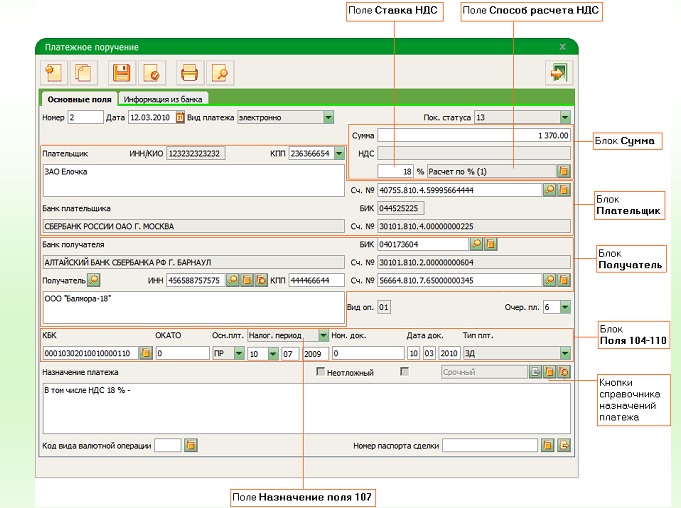

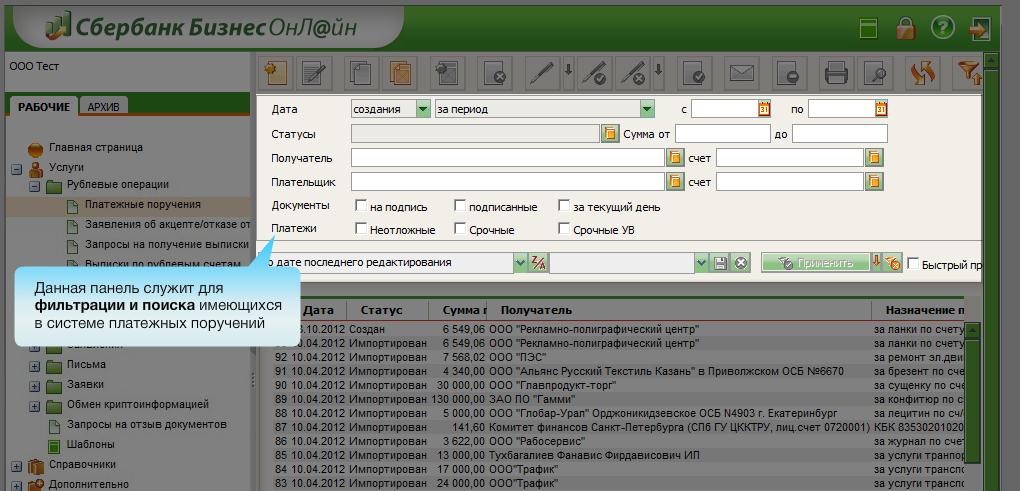
















.jpg)

